Ca russify Teamspeak 3
Deschideți arhiva ZIP descărcat (în arhivator, sau pur și simplu în Windows Explorer - nu contează). Există 2 dosare cu program de transfer de fișiere și un scurt pat de copil în format TXT.
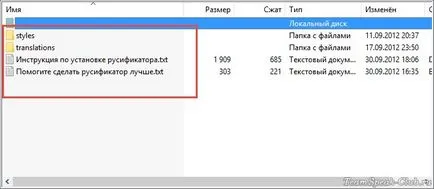
Ai nevoie pentru a copia aceste dosare la directorul în care ați instalat pe calculatorul dvs. TeamSpeak 3 Client. În mod implicit, este setat în folderul Program Files de pe discul «C» sau Program Files (x86).
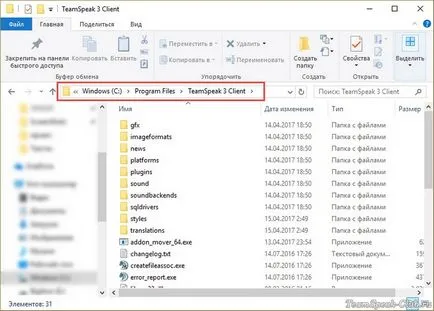
Copiați folderul - în procesul de copiere, sunteți întrebat dacă să înlocuiască fișierele cu aceleași nume sau omiteți. „Înlocuiți“ pentru a alege.

Avertizare de necesitatea de a avea drepturi de administrator în cazul în care apare fereastra, faceți clic pe acesta în „Continue“.
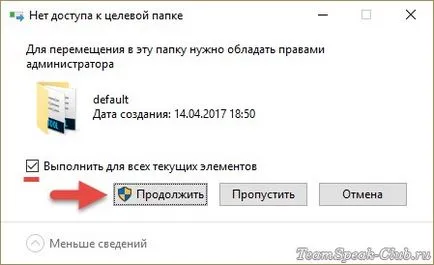
Sfat: Dacă nu știți ce ați instalat dosarul Tim Speke 3, localizați rapidă pe desktop, faceți clic pe butonul din dreapta al mouse-ului și deschideți proprietățile.
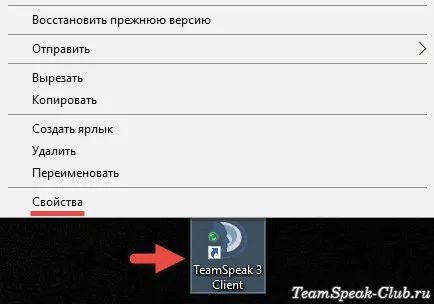
În fereastra de proprietăți, uita-te la fereastra de lângă „dosarul de lucru“ - acest dosar și va fi nevoie.
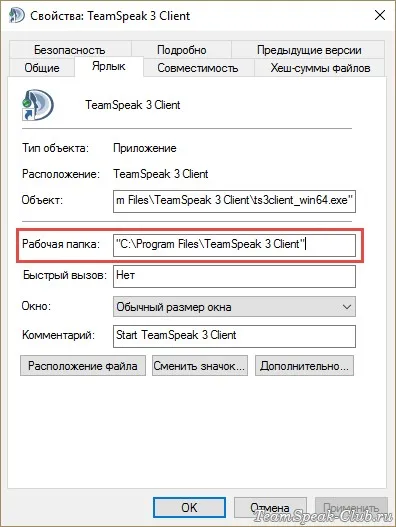
Porniți TeamSpeak. Interfața sa ar trebui să fie deja în limba rusă.
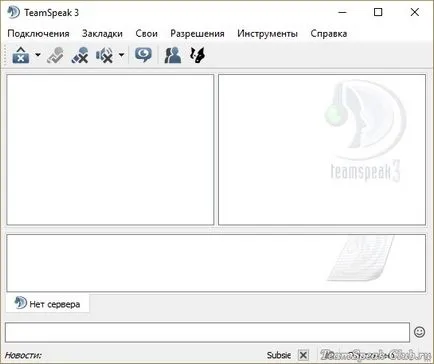
Schimbarea limbii programului poate fi configurat. În cazul în care nu este modificat după rusificarea - fă-o. Deschideți meniul Setări.
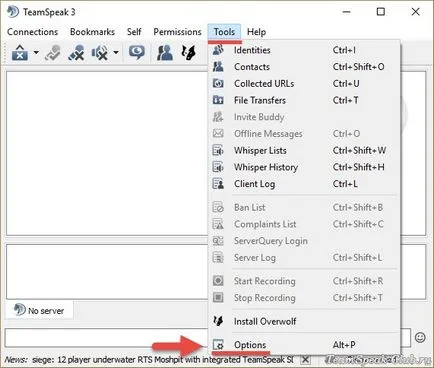
obține «Limba» în secțiunea prima filă. Faceți clic pe caseta derulantă și selectați limba română.
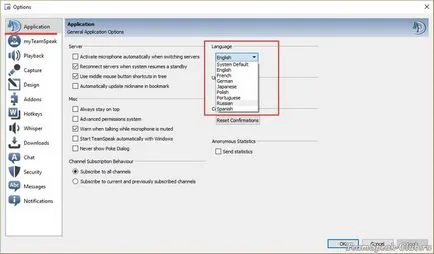
Apoi reporniți TeamSpeak.
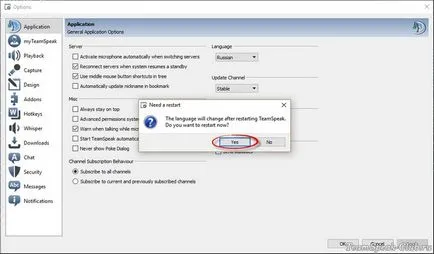
Rusificare este acum completă.
De asemenea, au în continuare posibilitatea de a instala un nou, dar neoficial fisura pe TeamSpeak 3, în cazul în care procesul de instalare un pic mai ușor. Citește mai mult aici.